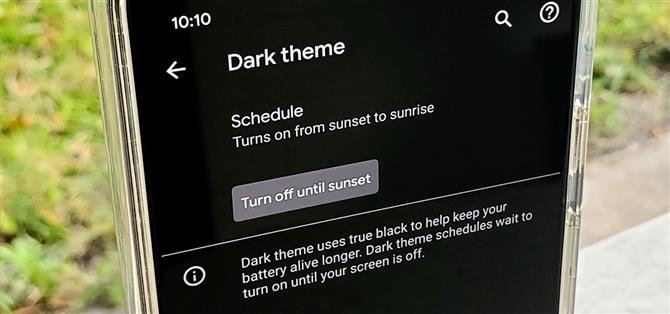Android 10とOne UI 2で暗いテーマを使用するのは良いことですが、スケジュールに基づいて設定することで、さらに一歩前進します。毎朝点灯する明るいテーマと、日没後に暗いテーマがすべて自動的に引き継ぐことを想像してみてください。とてもシンプルに聞こえるかもしれませんが、実際に試してみるまで、必要なことがわからないものの1つです。.
手順にジャンプ:Samsungの電話|ストックのAndroidフォン|他のすべて
方法1:Samsungの電話でAndroid 10の自動ダークモードを有効にする
サムスンのスマートフォンをOne UI 2以降で使用する場合は、[設定]-> [ディスプレイ]-> [ダークモード]設定に移動します。 Yuoはダークテーマタイルをクイック設定に追加することもできます。アイコンを長押しすると、設定にすぐに移動できます.
次に、[スケジュールどおりにオンにする]をタップし、[日の出から日の出]オプションを選択して、自動的に処理を行います。ただし、必要な時間を決定する前に、まず位置情報の許可を有効にする必要があります。メッセージが表示されたら、[オンにする]をタップして、デバイスの場所への設定アクセスを許可します.


方法2:ストックAndroid 10で自動ダークモードを有効にする
Pixelスマートフォン、または「バニラ」または標準のAndroidを実行しているデバイスを使用している場合は、まず[設定] –> [ディスプレイ] –> [ダーク]テーマに移動する必要があります。または、「ダークテーマ」タイルをクイック設定に追加する場合(画面の上から下に2回スワイプし、鉛筆アイコンをタップして、「ダークテーマ」タイルをアクティブな領域にドラッグします)、長押しできます。その上でその設定に直接ジャンプします.
ここで、「スケジュール」をタップし、「日没から日の出までオンにする」を選択して、自動ダークモードを取得できます.



さらに柔軟性が必要な場合は、2番目のオプションの方が適しています。カスタムを選択すると、暗いテーマをアクティブにする開始時間と終了時間を選択できます。そうすることで、代わりに自分に合った特定のスケジュールを作成できます。たぶん、夜遅くにダークモードをオンにしたいのではないでしょうか。あなたは確かにそれを行うことができます.



方法3:他のすべてのAndroid 10スマートフォンで自動ダークモードを有効にする
デバイスが上記のオプションを提供していない場合、Android 10でダークモードを自動的にスケジュールする別の方法もあります。それほど複雑なことはありません。アプリをダウンロードし、1つのコマンドを実行して物事を機能させます。ルートは必要ありませんが、コンピューターでADBコマンドを使用する必要があります。以下のガイドでは、あなたが知る必要があるすべてをご案内します.
Android Howのサポートを手伝って、素敵な新技術をたくさん入手したいですか?新しいAndroid How Shopのすべてのセールをチェックしてください.
Stephen Perkins / Android Howによる写真とスクリーンショットのカバー